win10任务栏通知怎么关闭 Windows10任务栏通知图标关闭方法
更新时间:2024-04-19 16:54:34作者:xtliu
在使用Windows10操作系统时,任务栏通知图标常常会弹出各种通知,有时候这些通知会让我们感到烦扰,不过不用担心我们可以很简单地关闭这些任务栏通知。接下来让我们一起看看如何关闭Win10任务栏通知图标。
步骤如下:
1.先在任务栏上点击鼠标右键。
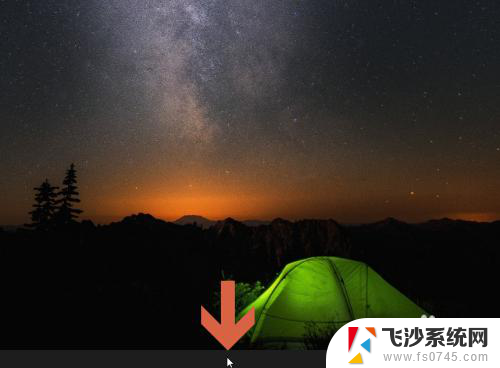
2.点击右键后会弹出一个菜单,点击菜单中的【任务栏设置】。
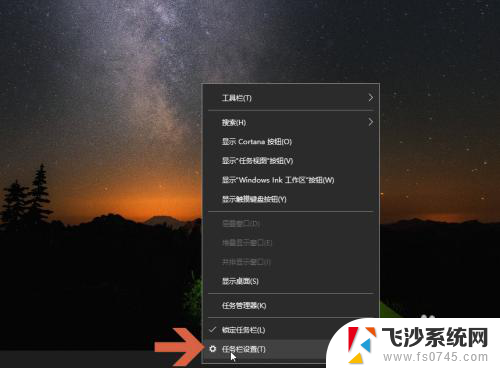
3.这时会打开一个设置窗口,在窗口右侧找到图示的【打开或关闭系统图标】选项。点击该选项。
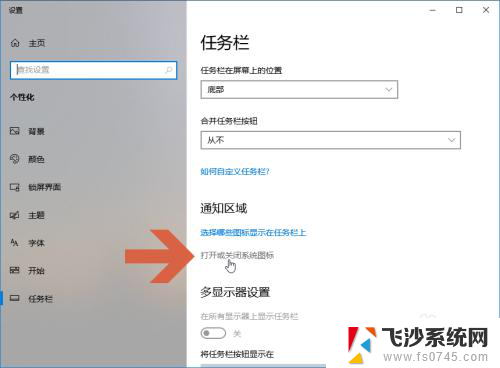
4.点击窗口中图示的【操作中心】右侧的开关。
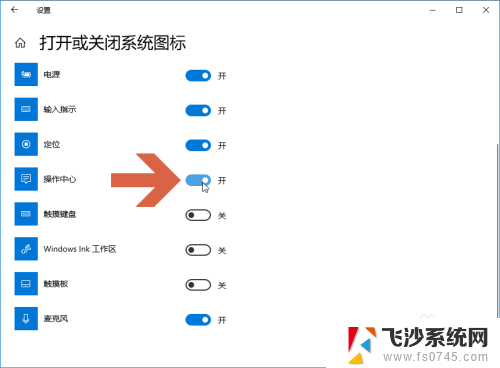
5.点击后开关会变成关的状态。
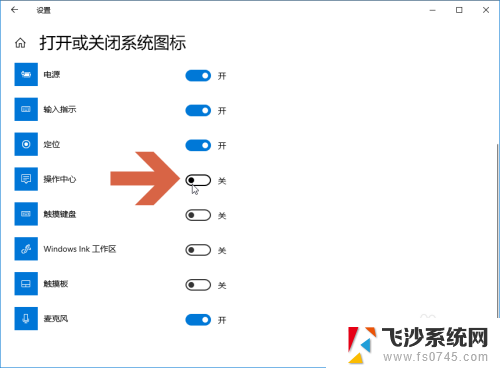
6.这时任务栏就不显示通知图标了。

以上就是如何关闭win10任务栏通知的全部内容,如果你遇到了这种情况,可以按照以上方法进行解决,希望这对大家有所帮助。
win10任务栏通知怎么关闭 Windows10任务栏通知图标关闭方法相关教程
-
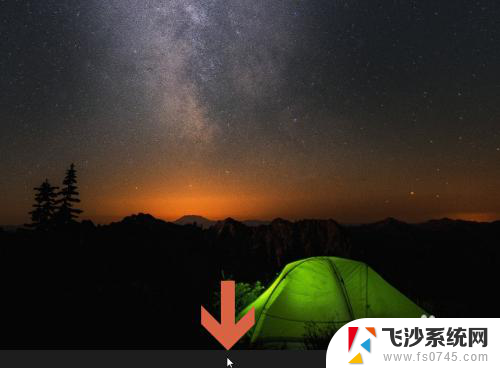 如何关闭win10任务栏的状态栏 关闭Windows10任务栏通知图标的方法
如何关闭win10任务栏的状态栏 关闭Windows10任务栏通知图标的方法2023-11-09
-
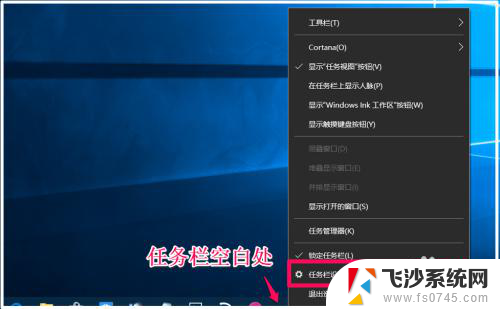 电脑桌面任务栏怎么设置 Windows10系统任务栏的通知区域设置方法
电脑桌面任务栏怎么设置 Windows10系统任务栏的通知区域设置方法2024-04-04
-
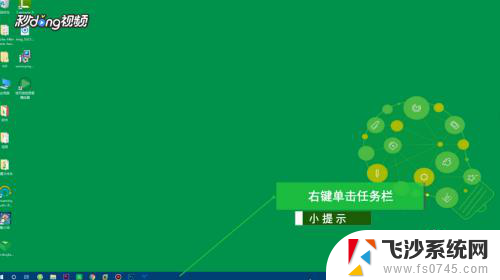 windows10任务栏小图标 Win10任务栏小图标设置教程
windows10任务栏小图标 Win10任务栏小图标设置教程2024-01-02
-
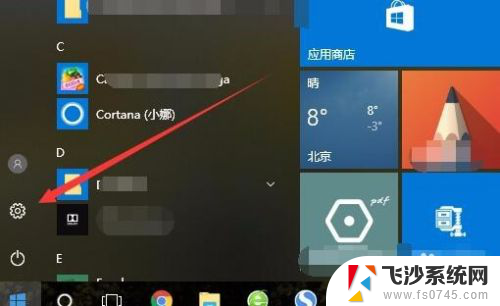 如何设置任务栏图标大小 win10任务栏图标大小设置方法
如何设置任务栏图标大小 win10任务栏图标大小设置方法2024-08-15
- 怎么把电脑任务栏的搜索关掉 Win10任务栏搜索框关闭方法
- 任务栏的图标怎么变大 Win10任务栏图标大小设置方法
- win10把任务栏图标隐藏 Windows10任务栏图标隐藏教程
- 怎样显示任务栏隐藏图标 Win10任务栏图标显示设置方法
- 如何关闭通知消息提醒 Win10如何关闭通知消息
- win10下方任务栏图标太小 设置Win10任务栏图标的大小
- 输入法 顿号 win10默认输入法怎么打顿号符号
- 电脑切换打字键在哪里 Win10输入法怎么关闭
- 桌面壁纸更换设置方法 Win10怎么更换桌面背景图片
- 怎样提高电脑音量 Win10电脑声音调整不够大怎么办
- 系统自带的软件卸载了怎么恢复 Windows10自带应用卸载与恢复教程
- win10专业版插上耳机无声音解决办法 电脑插耳机没声音怎么调整设置
win10系统教程推荐
- 1 电脑切换打字键在哪里 Win10输入法怎么关闭
- 2 系统自带的软件卸载了怎么恢复 Windows10自带应用卸载与恢复教程
- 3 win10专业版插上耳机无声音解决办法 电脑插耳机没声音怎么调整设置
- 4 win10系统装网络打印机 Windows10 IP地址添加网络打印机教程
- 5 手柄怎么校准 WIN10游戏手柄校准方法
- 6 电脑开机windows一直转圈 Win10开机一直转圈圈怎么解决
- 7 怎么删除另一个系统 win10系统开机双系统如何删除多余的系统
- 8 windows10怎么查看wifi密码 win10系统WiFi密码怎么查看
- 9 win10系统清理垃圾代码 Win10清理系统垃圾指令代码
- 10 桌面任务栏如何隐藏 Win10任务栏隐藏方法